Power BIでできる、接続制限のあるデータのダッシュボード化?オンプレミスゲートウェイの導入方法

目次
データの可視化ツールとしてのPowerBIの能力は広く知られています。しかし、ローカルのデータベースやファイルとの連携をどのように行えばよいか迷っている方も多いでしょう。
この記事では、そのような接続制限のあるデータをPowerBIでダッシュボード化するためのオンプレミスゲートウェイの導入方法を詳しく解説します。
オンプレミスゲートウェイの概要
オンプレミスゲートウェイは、オンプレミスのデータとPowerBIクラウドサービスをセキュアに接続するための中継ツールとしての役割を果たします。クラウドベースのBIツールとしてのPowerBIは、インターネット経由でデータにアクセスすることが前提となっています。
しかし、セキュリティ上の制約やネットワーク環境の問題から、直接クラウドに接続できないデータベースやファイルが存在します。こうした問題を解決するのが、オンプレミスゲートウェイです。データの移動やコピーをせずに、リアルタイムでのデータ連携を可能にします。
PowerBI オンプレミスゲートウェイの導入方法

PowerBIのオンプレミスゲートウェイを最適に利用するためには、正確な導入手順を理解し、それに従った設定が不可欠です。
オンプレミスゲートウェイの導入は、単にソフトウェアをインストールするだけでは完了しません。ソフトウェアのインストール後、適切な設定を行い、PowerBIサービスとの連携を確立する必要があります。
この連携を確立することで、オンプレミスのデータソースとPowerBIとの間でスムーズなデータの流れを実現することができます。特に、セキュリティやネットワークの設定は細心の注意を要し、適切な設定が求められます。
ここでは、具体的なインストール手順や設定方法、連携のポイントについて詳細に説明します。
インストール
PowerBIのオンプレミスゲートウェイのインストールは、非常に簡単です。
まず、PowerBIの公式サイトから必要なインストーラをダウンロードします。このインストーラは、各種オペレーティングシステムに対応しているため、使用しているシステムに合わせて適切なものを選択することが大切です。
ダウンロードが完了したら、インストーラを実行します。インストールプロセスはガイドされるため、特に難しい操作は不要です。指示に従って進めていくだけで、短時間のうちにオンプレミスゲートウェイが利用可能な状態となります。
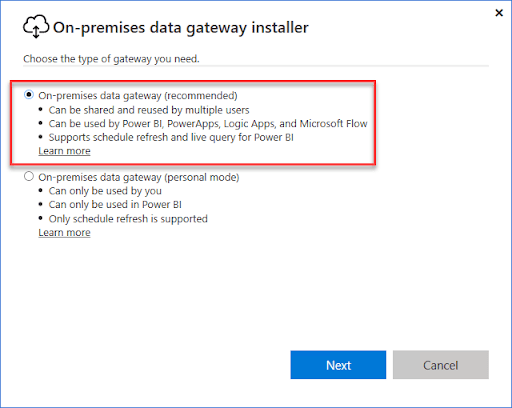
設定
オンプレミスゲートウェイのインストールが完了したら、次に設定を行う必要があります。設定はゲートウェイの専用画面で行います。ここでは、具体的にはデータベースの接続情報や認証情報の入力が求められます。
正確な接続情報を持っていることが、スムーズな設定の鍵となります。特に、データベースのホスト名、ポート番号、ユーザー名、パスワードなどの基本的な情報を用意しておくことが必要です。これらの情報を入力し終わったら、テスト接続を行い、正しく設定が完了しているかを確認します。
エラーが発生した場合は、入力情報の確認やネットワークの状態をチェックし、問題を解決してください。
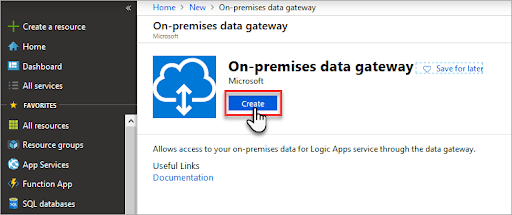
PowerBIとの連携方法
ゲートウェイの設定が完了したら、次はPowerBIとの連携方法を設定します。まず、PowerBIサービスにログインします。ログイン後、データソースの接続設定ページを開きます。
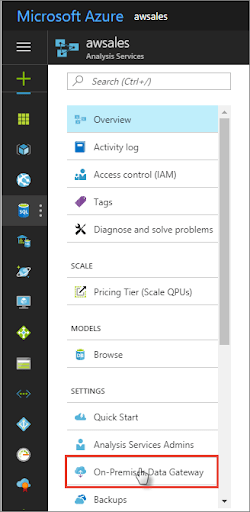
このページでは、多くのデータソースタイプがリストされており、その中からオンプレミスゲートウェイを選択します。選択後、先ほど設定したゲートウェイを指定します。これにより、PowerBIとオンプレミスのデータベースやファイルがシームレスに連携されます。正確な連携設定を行うことで、リアルタイムのデータ連携やスケジュール更新など、PowerBIの豊富な機能を最大限に活用することができます。
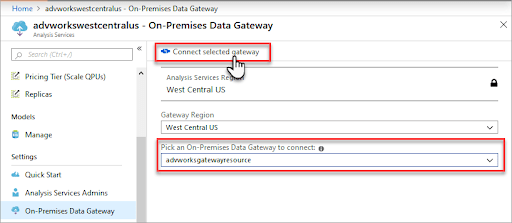
PowerBIオンプレミスゲートウェイの使用例

PowerBIのオンプレミスゲートウェイは、さまざまなビジネスシーンでのデータ連携の橋渡しを果たします。特に、インターネットに直接接続されていないデータや、セキュリティ上の制約からクラウドへの移行が難しいデータに関して、このゲートウェイは非常に効果的です。以下では、具体的な使用事例を2つ紹介し、オンプレミスゲートウェイの活用方法とそのメリットを詳しく解説します。
社内SQL Serverからのリアルタイム売上ダッシュボードの作成
現代のビジネス環境では、日々の業務データをリアルタイムでモニタリングすることが求められます。多くの企業は社内のオンプレミス環境にSQL Serverを配置し、そこに売上や業績データを蓄積しています。オンプレミスゲートウェイを導入することで、これらのデータをPowerBIにリアルタイムで取り込むことができるようになります。データの外部流出リスクを低減しつつ、最新のデータに基づくダッシュボードやレポートを作成することが可能です。この機能は、迅速な意思決定や業績のモニタリングに大いに貢献します。
ローカルに保存されたExcelデータの共有と分析
企業の中には、重要なデータをExcelファイルで管理している場合が少なくありません。これらのデータはローカル環境に保存されており、そのままではクラウドのBIツールと連携が難しい場合が多いです。オンプレミスゲートウェイを利用することで、このようなローカルのExcelデータをPowerBIに簡単に取り込むことができます。そして、取り込んだデータを基に、オンライン上でのダッシュボードやレポートを作成できます。また、作成したレポートはURLを通じて他者と共有することができ、データの最新性を保ちつつ、必要なステークホルダーに情報を提供することが可能となります。
PowerBI オンプレミスゲートウェイの注意点

オンプレミスゲートウェイを使用する際、いくつかの注意点があります。
最初に、ゲートウェイのアップデートは定期的に行うことが推奨されます。これは新機能の追加や既知のバグの修正、セキュリティ上の改善が含まれるためです。次に、ゲートウェイを介してのデータ転送には、一定の制限や帯域幅の問題が生じる可能性があるため、大量のデータを一度に転送する際には注意が必要です。また、適切なネットワークの設定やセキュリティ対策も欠かせません。
公式ドキュメントを参照することで、これらの注意点を適切に管理し、トラブルを未然に防ぐことが可能です。
ソフトウェアの更新
オンプレミスゲートウェイのソフトウェアは、新しい機能の追加やバグの修正が行われることがあります。そのため、定期的なアップデートが推奨されています。最新のバージョョンにアップデートすることで、新機能を利用できるだけでなく、安全性や安定性も向上します。
データの転送制限
ゲートウェイを利用してデータを転送する際には、転送量や頻度に関する制限が存在する場合があります。大量のデータを高頻度で転送すると、ネットワークの帯域を圧迫することがあります。また、PowerBIサービス自体が持つ転送やリフレッシュに関する制限も考慮する必要があります。適切な転送設定やスケジュールを確認・設定することで、スムーズなデータ連携を実現できます。
まとめ

本記事では、PowerBIのオンプレミスゲートウェイについての概要から具体的な導入方法、使用例、そして運用上の注意点までを詳しく解説しました。オンプレミスのデータとクラウドサービスとのセキュアな連携を実現するこのツールは、多くの企業や組織にとって価値ある選択となります。
特に、セキュリティ上の制約やネットワーク環境の問題からクラウドに直接データを移せない場合、オンプレミスゲートウェイはそのギャップを埋める役割を果たします。データの可視化や分析はビジネスの意思決定において極めて重要です。オンプレミスゲートウェイを活用し、データの有効活用を進めることで、より賢明なビジネス判断を下すための情報を手に入れることができます。
あなたも、オンプレミスゲートウェイの導入を検討し、データのパワーを最大限に活用しませんか?
<Power BIハンズオンセミナー>
弊社ではPower BIをはじめとするさまざまな無料オンラインセミナーを実施しています!
>>セミナー一覧はこちら
<Power BIの導入支援>
弊社ではPower BIの導入支援を行っています。ぜひお気軽にお問い合わせください。
>>Power BIの導入支援の詳細はこちら
<PowerBIの入門書を発売中!>
弊社ではPower BIの導入から基本的な使い方・活用方法の基礎などをわかりやすく解説した書籍も販売しています。
>>目次も公開中!書籍の詳細はこちら




